
Az internet szörfözésének bizalmas jellegének biztosítása érdekében a felhasználók gyakran megkérdezik, hogyan állítsanak be jelszót a Google Chrome-ban, és ezáltal megvédjék a személyes adatokat az idegenektől. Az alábbiakban megvizsgáljuk, hogyan lehet ezt a munkát számítógépen és telefonon elvégezni, elemezzük a lehetséges nehézségeket és azok megoldásának lehetőségeit.
Hogyan helyezhetünk el jelszót a Google Chrome-ba
Manapság egyre többen akarnak jelszót helyezni a bejáratnál lévő Google Chrome-ra, és megvédeni magukat az idegenek böngészőjétől való látogatásától. A hátránya, hogy egy ilyen lehetőség (a szokásos értelemben) nem áll rendelkezésre a számítógép és a mobil alkalmazás számára. De vannak megoldások. A PC-k esetében egy második profil létrehozásáról vagy egy alkalmazás használatáról beszélünk, telefon esetén - csak egy program telepítéséről..
Hogyan lehet jelszót helyezni a számítógépre
Ha a számítógépen a Google Chrome-ot használja, hozzon létre egy fiókot a jelszó megadásához. Ehhez:
- Kattintson a Google Chrome Bejelentkezés ikonra.
- Írja be e-mail címét. Ha új postafiókba kíván regisztrálni, kattintson az Egyéb lehetőségek linkre.
- A legördülő listában válassza az Új fiók létrehozása gombot..
- Töltse ki az üres mezőket. Ebben a szakaszban meg kell adnia a vezetéknevét és utónevét, majd meg kell adnia egy új e-mail címet. Használhat telefonszámot, vagy a név személyes adatait is létrehozhatja.
- Állítsa be a Google Chrome-fiókjának jelszavát betűk, karakterek és számok segítségével.
- Csatlakoztassa a telefonszámot (ha lehetséges). Lehet, hogy vissza kell állítania a fiókhoz való hozzáférést.
- Erősítse meg az adatbevitelt.
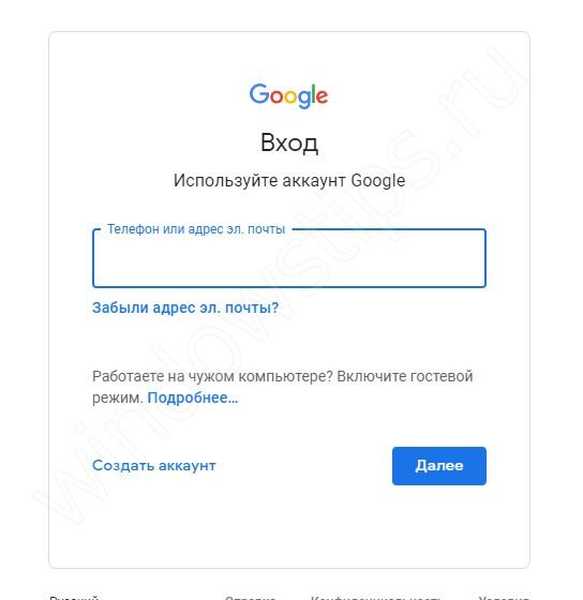
Az előzetes lépések elvégzése után elteheti a jelszót a Google Chrome böngészőbe. Ehhez hajtsa végre az alábbi lépéseket:
- Kattintson a fiók jobb felső sarkában található ikonra.
- Lépjen be a felhasználói menedzsment szakaszba.
- Kattintson a Felhasználó hozzáadása gombra.
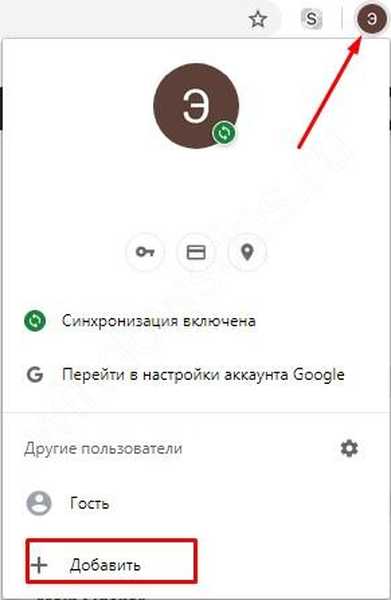
- Jelölje meg az új fiók nevét, állítsa be az ikont, és törölje a Jelölje be a Parancsikon létrehozása mezőt. Most jelölje be a Webhelyek böngészése melletti négyzetet. Ha gyermeke van, profilot készíthet neki, hogy ellenőrizze, hova lép.
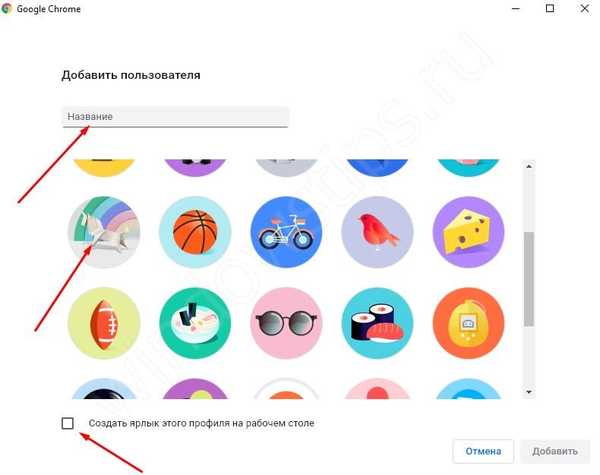
- Mentse el az információkat, majd kattintson az OK gombra..
Jelszó beillesztéséhez a Google Chrome-ba kattintson a profil ikonra, és lépjen ki a jelszóból. Ezután be kell írnia a biztonsági kulcsot a belépéshez, mert anélkül nem tud beírni a profilját.
A jelszó beállításának alternatív módja a Google Chrome-ban egy speciális kiterjesztés használata. Vegyük példa a LockPW-t. Tegye a következőket:
- Nyissa meg a Speciális eszközöket és bővítményeket.
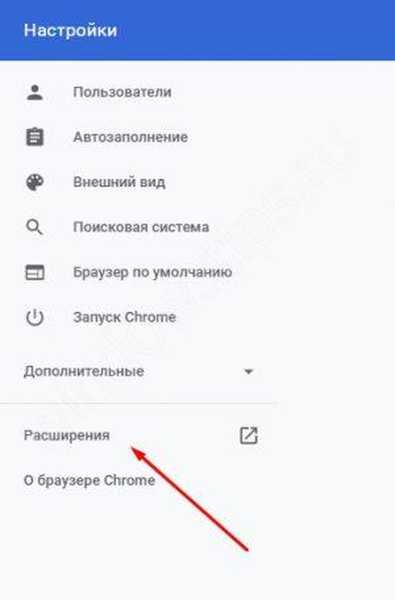
- Lépjen be a bővítménytárolóba, keresse meg a LockPW szoftvert, és telepítse a programot.
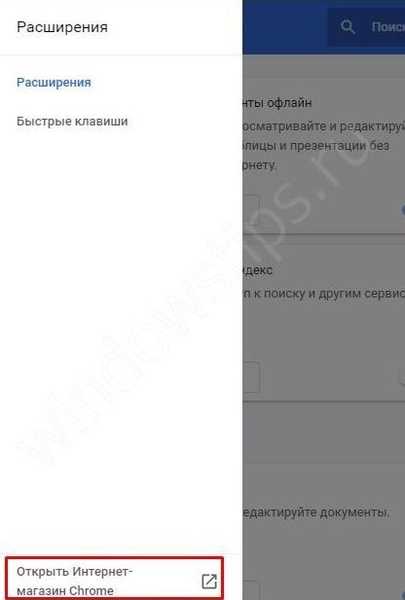
- A beállítások menüben engedélyezze az inkognitómód használatát. Ehhez térjen vissza a kiterjesztések listájához, és jelölje be a megfelelő négyzetet..
- Olvassa el az utasításokat, és kattintson a Tovább gombra.
- Írja be azt a biztonsági kulcsot, amelyet be kíván jelentkezni a Google Chrome-ba.
- Aktiválja mind a három kapcsolót, majd kattintson a Mentés gombra.
A fenti lépések elvégzése után minden alkalommal írja be a jelszót.
Hogyan állítsunk be jelszót a Google Chrome-ban egy mobiltelefonon
A fentiekben ismertetett utasítások csak a számítógépen működnek, de a mobil eszközökhöz nem alkalmasak. A biztonsági kulcs elhelyezéséhez a Google Chrome-ban további programokat kell használnia. Másik lehetőségként telepítse az AppLock alkalmazást a Play Marketből. Ezzel blokkolhatja a böngészőt illetéktelen felhasználók számára..
Az algoritmus a következő:
- Töltse le a programot a Play Market oldalról.
- Indítsa el az alkalmazást, és az új ablakban kattintson a Start gombra.
- Válassza ki a lezárni kívánt szoftvert. Keresse meg a Google Chrome-ot a listában, és kattintson a mellette levő zárra. Zöld színben kell kiemelkednie. Ha már rendelkezik ilyen árnyalattal, akkor nem szükséges lépéseket tenni.
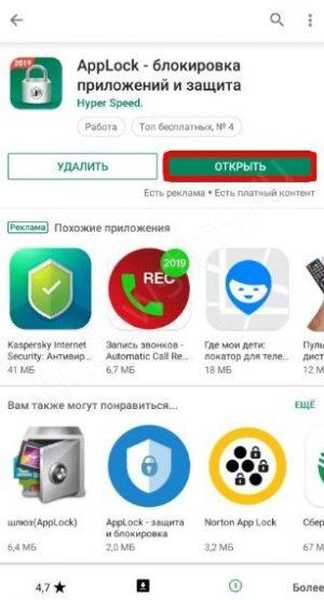
- Állítsa be a blokkolást más programok számára (ha szükséges).
- Erősítse meg a műveletet, és kattintson a Blokkolás gombra..
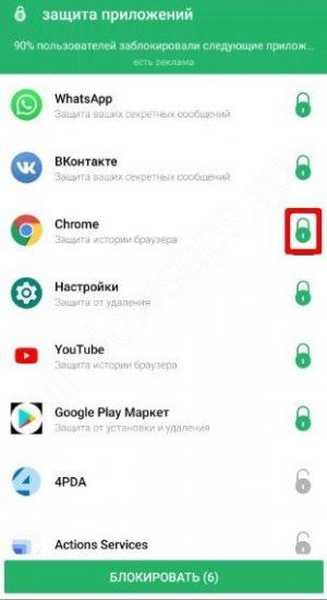
- Válasszon egy védelmi módszert. Számos lehetőség lehetséges itt - ujjlenyomat, PIN-kód vagy kulcs használata.
- Válasszon egy biztonsági kérdést, és írja be a választ..
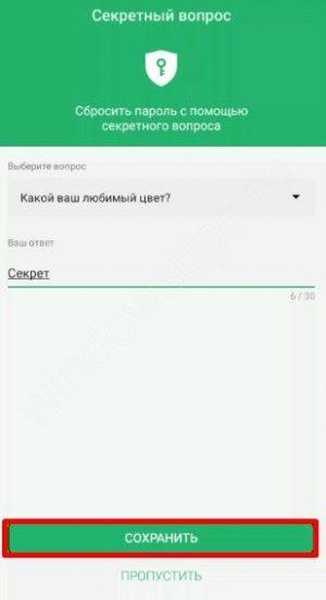
- Nyissa meg az alkalmazás összes engedélyét.
Ezek a műveletek elegendőek a biztonsági kulcs behelyezéséhez. Minden alkalommal, amikor bejelentkezik a Google Chrome-ba, a rendszer megköveteli, hogy adja meg..
Lehetséges problémák és megoldások
Most már tudja, hogy lehet-e jelszót elhelyezni a Google Chrome böngészőben, és hogyan lehet helyesen csinálni. Amint a kézikönyvből kiderül, nincs közvetlen módja a biztonsági kulcs beállításának a Google Chrome bemeneten. Meg kell keresnie a lehetséges megoldásokat egy új profil létrehozása vagy egy kiegészítő alkalmazás telepítése formájában.
Számítógép esetében vegye figyelembe a következő pontokat:
- A Google Chrome böngésző emlékszik az utoljára megnyitott lapokra. Ez azt jelenti, hogy amikor legközelebb bejelentkezik az adatai alatt, azok automatikusan megnyílnak.
- Ügyeljen a biztonsági kulcs minőségére. Második fiók létrehozásakor fontos egy erős jelszó megadása. Az egyszerű szó vagy számok könnyen feltörhetők.
- Ha az e-mail cím a Gmailen keresztül működik, de más kiterjesztéssel rendelkezik (nem com), a fenti módszer nem fog működni.
Ami a mobiltelefonokat illeti, a fenti program messze nem az egyetlen. A Play Marketben más alkalmazásokat is felvehet.
A fenti lépések kiegészítéséhez más védelmi módszereket is használhat. Alternatív megoldásként blokkolhatja a jelszavakhoz való hozzáférést. Ehhez lépjen a Beállítások és súgó, és a Névjegy böngésző oldalra. Győződjön meg arról, hogy telepítette a legújabb Google Chrome-ot. Ezután kövesse a chrome: // zászlók hivatkozását, és keresse meg a jelszó újbóli hitelesítésének letiltásának lehetőségét. Kapcsolja be és indítsa újra a Web Explorer alkalmazást.
Annak érdekében, hogy senki ne adja meg a webböngésző beállításait, ők is védettek lehetnek. Ehhez lépjen a Google Chrome böngésző beállítások szakaszába, kattintson az Enter Chrome gombra, és írja be a chrome: // zászlókat. Itt kapcsolja be az új profilkezelő rendszert, és hozzon létre gyermekfiókot. Ügyeljen arra, hogy jelölje be a "A felhasználó által megnyitott webhelyek megtekintése ..." négyzetet. Az újraindítás után megjelenik egy új gomb, amely lehetővé teszi a fiók letiltását.

találatok
A fenti módszerek lehetővé teszik, hogy jelszót tegyen a Google Chrome-ba, és ezzel megóvja fiókját az idegenektől. Ugyanakkor mindenki dönt, hogy melyik opciót részesíti előnyben (az alkalmazáshoz vagy egy második fiók létrehozásához)..
Érdekli:
- Hogyan blokkolhatjuk a webhelyet a Google Chrome-ban, és búcsút mondhatunk a spamnek örökre
- Mi a Google Chrome: üdvözöljük a böngészők világában!
- Hogyan engedélyezzük a sütik használatát a Google Chrome-ban, és ez valóban szükséges az Ön számára?
- Automatikus kitöltés a Google Chrome-ban: hasznos lehetőség vagy veszélyes funkció?











